VPN是什麼? VPN虛擬私人網路的優缺點

VPN是什麼? VPN有哪些優缺點?接下來,我們和WebTech360一起探討VPN的定義,以及如何在工作中套用這種模式和系統。
USB 裝置已成為日常生活中不可或缺的一部分,使我們能夠將各種必需的硬體連接到我們的電腦上。因此,為了確保最佳效能和相容性,安裝最新的 USB 驅動程式非常重要。
為了解決這個問題,Quantrimang.com 將提供輕鬆下載和更新 USB 驅動程式所需的工具和知識。
如何從官方來源下載 USB 驅動程式
您可以造訪多個官方來源以取得適用於 Windows 10 PC 的最新 USB 驅動程式。那麼讓我們來探索一下如何獲得它們。
1. 尋找 USB 裝置的製造商和型號
首先識別您的 USB 裝置的製造商。此資訊通常可在設備本身、設備包裝或製造商的文件中找到。
如果您在其中找不到型號名稱,請將您的 USB 裝置插入您的電腦。然後打開裝置管理員 並在那裡找到您的裝置。這通常會提供 USB 裝置製造商和型號的全名。
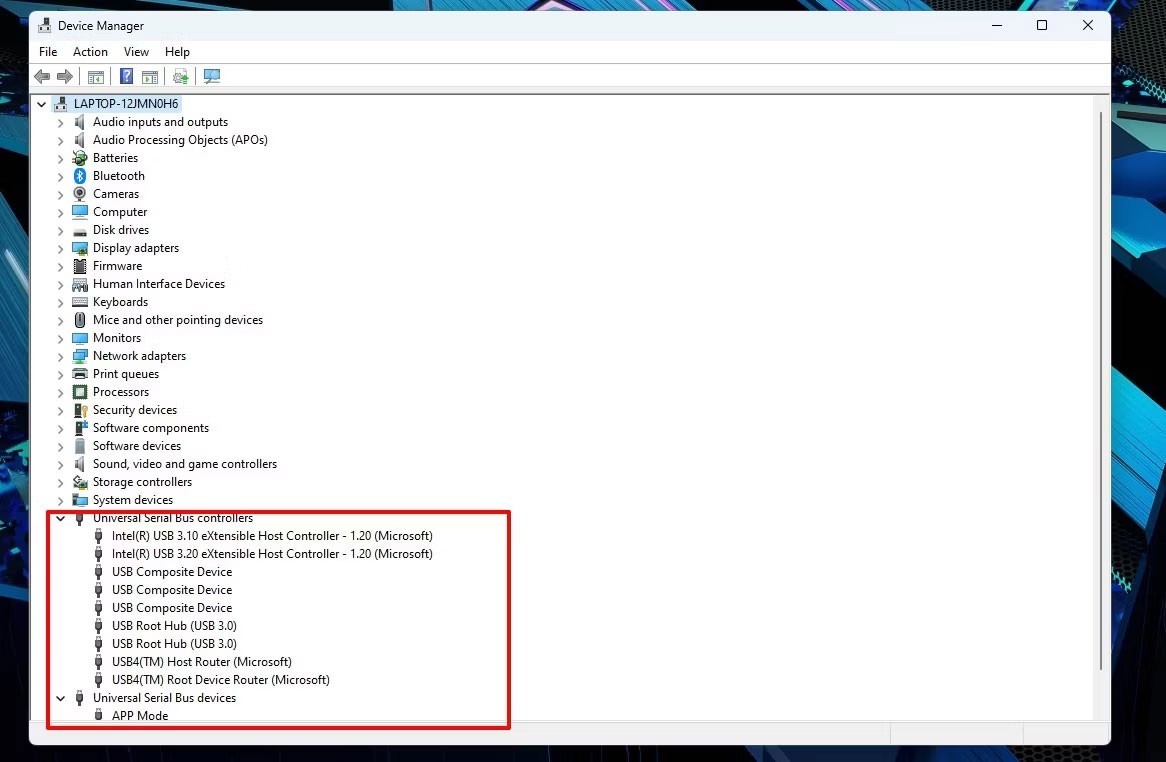
2. 尋找 USB 裝置驅動程式
首先要造訪的是 USB 裝置製造商的官方網站。尋找包含驅動程式的“支援”或“下載”部分。然後,找到與您的 USB 裝置類型和型號相符的驅動程式。
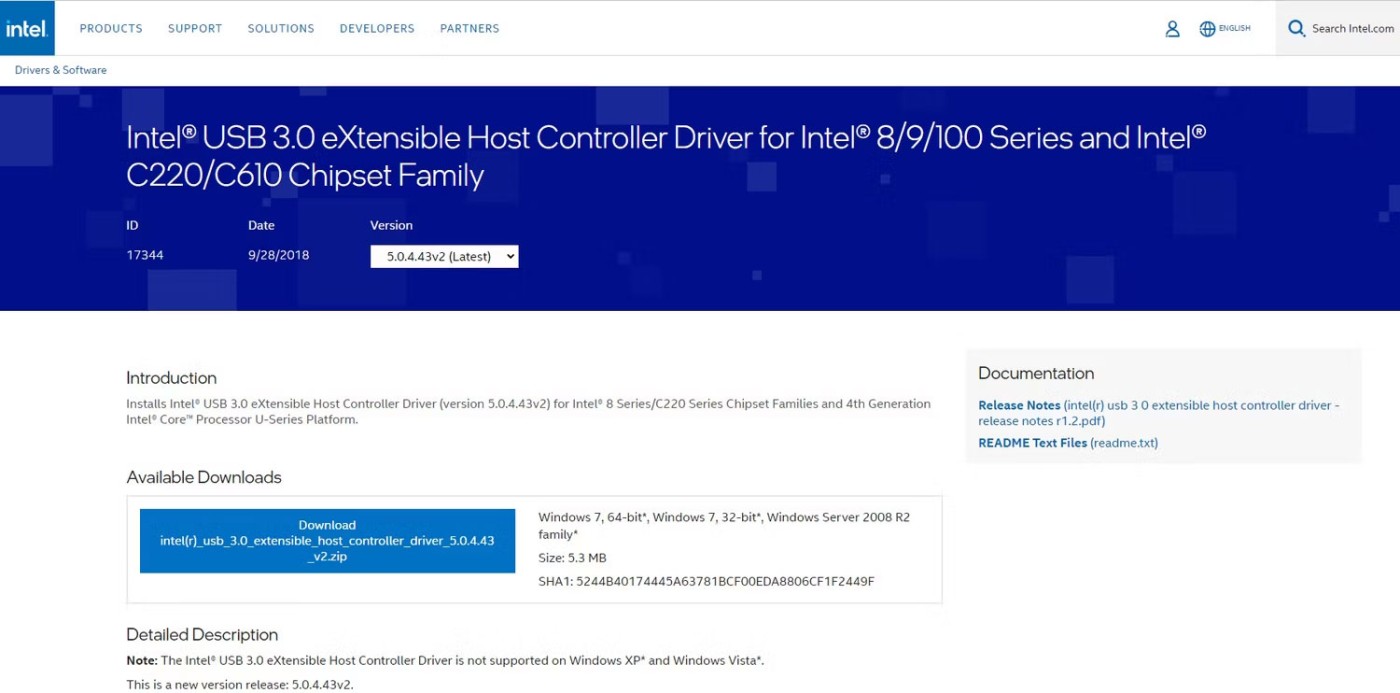
製造商通常根據設備類型和型號來組織他們的驅動程式。這使得選擇專為您的作業系統設計的驅動程式變得容易。
選擇合適的驅動程式後,點擊提供的連結或按鈕開始下載過程。一些製造商可能會要求您在下載開始之前接受條款和條件或提供有關您的設備的資訊。
無論如何,將下載的驅動程式檔案儲存到電腦上您可以輕鬆存取的位置。如果驅動程式壓縮在zip 檔案中,請使用 Windows 10 內建的解壓縮工具或第三方軟體來提取該檔案。
您也可以造訪 Microsoft 下載中心。尋找專用於 Windows 10 驅動程式的特定頁面。在這裡您可以找到各種旨在與您的作業系統無縫協作的驅動程式。
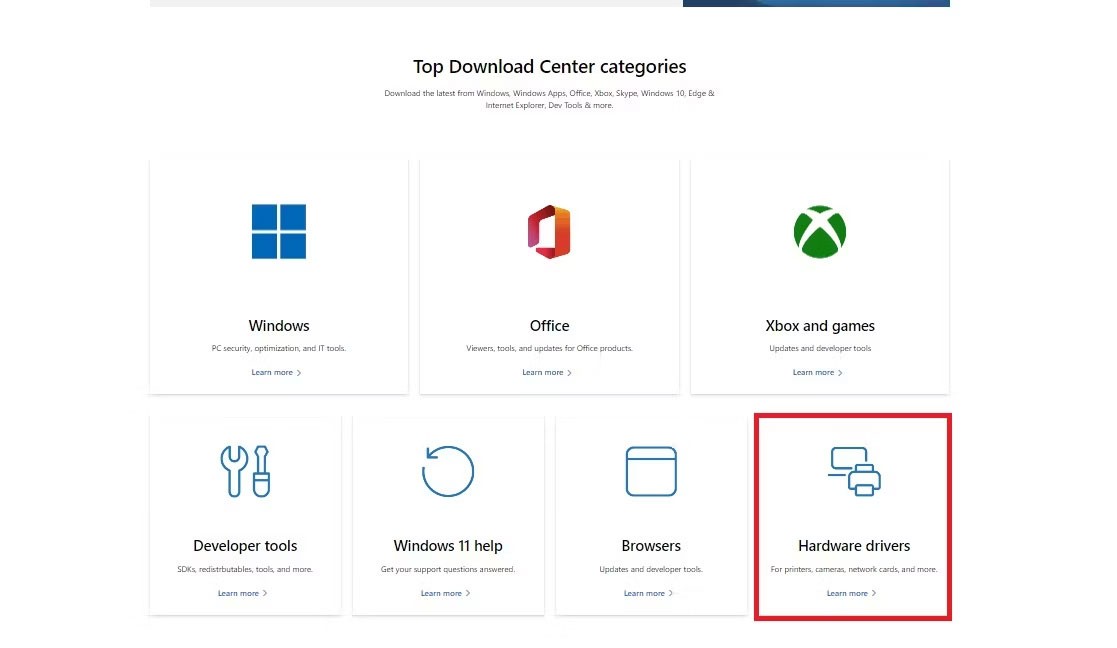
根據您的裝置類型和型號搜尋您需要的特定 USB 驅動程式。然後按照提供的說明開始下載。然後,將驅動程式檔案儲存到電腦上的方便位置並提取內容。
如何在 Windows 10 上安裝 USB 驅動程式

雖然 Windows 10 為大多數 USB 裝置提供了內建驅動程序,但下載和安裝製造商特定的驅動程式可以帶來額外的好處。最後,以下是如何在 Windows 10 PC 上安裝 USB 驅動程式。
1.安裝您下載的驅動程式
下載過程中,在下載資料夾或任何其他指定位置找到 USB 驅動程式檔案。雙擊 USB 驅動程式檔案以啟動安裝精靈,它將引導您完成必要的步驟。
在安裝過程中,系統可能會提示您查看並接受許可協議。在繼續之前,請花時間仔細閱讀並理解條款和條件。
然後按照安裝精靈提供的說明進行操作。這些說明可能包括選擇安裝位置、確認安裝設定或將您的 USB 裝置連接到您的電腦。
2. 重新啟動電腦
完成必要的步驟後,安裝精靈將開始安裝 USB 驅動程式。最好在安裝後重新啟動您的電腦,以確保新安裝的 USB 驅動程式完全整合到作業系統中。
重新啟動後,您的電腦將識別已安裝的 USB 驅動程式。為了驗證功能,最好連接 USB 裝置並觀察其運作。
請注意,安裝過程可能會因 USB 驅動程式或製造商而略有不同。因此,您應該始終參考製造商提供的文件或說明,以了解任何附加步驟或特定要求。
如何修復 USB 驅動程式問題

當您在 Windows 10 PC 上遇到 USB 驅動程式問題時,請按照這些說明將協助您盡快識別並解決這些問題。
1.檢查USB連接
首先,檢查USB和電腦之間的實體連接是否良好。如果鬆動,USB 裝置將無法與 PC 正常通訊。
如果您使用USB 集線器,請確保已開啟並正常運作。另外,請嘗試將 USB 裝置連接到電腦上的不同USB 端口,以排除任何特定於連接埠的問題。
2. 快速重啟
在某些情況下,簡單的重啟就能產生奇效。這就是為什麼您應該在嘗試任何高級故障排除方法之前重新啟動電腦。
因此請關閉所有應用程式並重新啟動電腦。然後檢查 USB 裝置是否被識別並正常運作。
3.卸載並重新安裝驅動程式
如果重新啟動電腦無法解決問題,請考慮解除安裝並重新安裝 USB 驅動程式。為此,請展開裝置管理員上的通用序列匯流排控制器類別,然後右鍵點選出現問題的 USB 裝置或控制器。
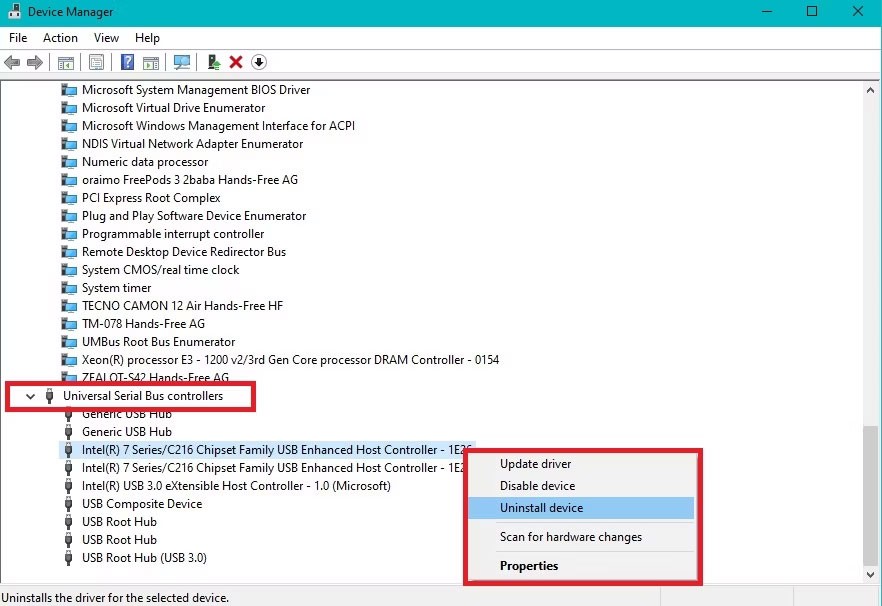
選擇卸載設備並確認卸載。然後,重新啟動計算機,Windows 將自動重新安裝 USB 驅動程式。
4. 檢查你的電腦是否有惡意軟體
您可能還需要檢查電腦是否有惡意軟體,因為惡意軟體會影響 USB 裝置的功能。執行完整的系統掃描,如果發現任何惡意軟體,請按照防毒說明將其從電腦中刪除。
在極少數情況下,如果所有故障排除步驟都無法解決您的 USB 驅動程式問題,請聯絡製造商的支援團隊以獲得進一步的協助。
VPN是什麼? VPN有哪些優缺點?接下來,我們和WebTech360一起探討VPN的定義,以及如何在工作中套用這種模式和系統。
Windows 安全中心的功能遠不止於防禦基本的病毒。它還能防禦網路釣魚、攔截勒索軟體,並阻止惡意應用運作。然而,這些功能並不容易被發現——它們隱藏在層層選單之後。
一旦您學習並親自嘗試,您就會發現加密非常容易使用,並且在日常生活中非常實用。
在下文中,我們將介紹使用支援工具 Recuva Portable 還原 Windows 7 中已刪除資料的基本操作。 Recuva Portable 可讓您將其儲存在任何方便的 USB 裝置中,並在需要時隨時使用。該工具小巧、簡潔、易於使用,並具有以下一些功能:
CCleaner 只需幾分鐘即可掃描重複文件,然後讓您決定哪些文件可以安全刪除。
將下載資料夾從 Windows 11 上的 C 碟移至另一個磁碟機將幫助您減少 C 碟的容量,並協助您的電腦更順暢地運作。
這是一種強化和調整系統的方法,以便更新按照您自己的時間表而不是微軟的時間表進行。
Windows 檔案總管提供了許多選項來變更檔案檢視方式。您可能不知道的是,一個重要的選項預設為停用狀態,儘管它對系統安全至關重要。
使用正確的工具,您可以掃描您的系統並刪除可能潛伏在您的系統中的間諜軟體、廣告軟體和其他惡意程式。
以下是安裝新電腦時推薦的軟體列表,以便您可以選擇電腦上最必要和最好的應用程式!
在隨身碟上攜帶完整的作業系統非常有用,尤其是在您沒有筆記型電腦的情況下。但不要為此功能僅限於 Linux 發行版——現在是時候嘗試複製您的 Windows 安裝版本了。
關閉其中一些服務可以節省大量電池壽命,而不會影響您的日常使用。
Ctrl + Z 是 Windows 中非常常用的組合鍵。 Ctrl + Z 基本上允許你在 Windows 的所有區域中撤銷操作。
縮短的 URL 方便清理長鏈接,但同時也會隱藏真實的目標地址。如果您想避免惡意軟體或網路釣魚攻擊,盲目點擊此類連結並非明智之舉。
經過漫長的等待,Windows 11 的首個重大更新終於正式發布。













